CSSでtableをデザインする方法。border-collapse:collapse;でおしゃれな表を作る!
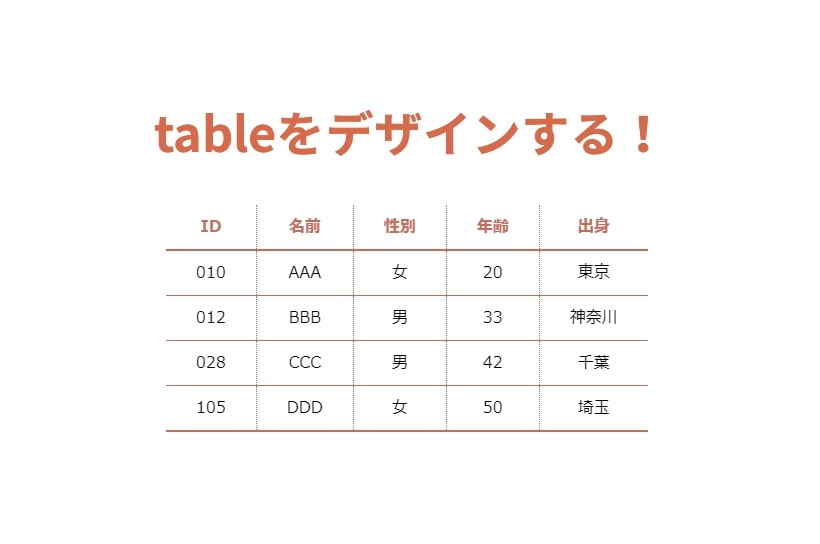
tableをちょっとおしゃれにデザインする方法です。
border-collapseと簡単なCSSで、上の画像のような表を簡単に作れます。
border-collapseプロパティは、隣接するセルを重ねて表示するか否かを指定する際に使用するCSSです。
この記事では、CSSで表をデザインする方法を具体的に説明していきます。
Sample01
See the Pen Sample01(table-design) by natsuki (@natsukimemo) on CodePen.
上の表を実際に作ってみましょう。
HTMLとCSSは下記になります。
HTML
HTMLは、普通にtableで表を作っています。
2行目のthは表の見出しになる要素に指定します。
thで指定した要素は太字で表示されます。
<table> <tr><th>ID</th><th>名前</th><th>性別</th><th>年齢</th><th>出身</th></tr><!--見出--> <tr><td>010</td><td>AAA</td><td>女</td><td>20</td><td>東京</td></tr> <tr><td>012</td><td>BBB</td><td>男</td><td>33</td><td>神奈川</td></tr> <tr><td>028</td><td>CCC</td><td>男</td><td>42</td><td>千葉</td></tr> <tr><td>105</td><td>DDD</td><td>女</td><td>50</td><td>埼玉</td></tr> </table>
CSS
CSSです。
table{
border-collapse: collapse;
}
td,th{ /* 各セルの指定 */
padding:10px 30px;
text-align:center;
border-bottom:1px solid #c86b5b;
border-right:1px dotted #c86b5b;
}
th{ /* 表の見出しの指定 */
color:#c86b5b;
}
tr:first-child{ /* 最初の行の指定 */
border-bottom: 2px solid #c86b5b;
}
tr:last-child{ /* 最後の行の指定 */
border-bottom: 2px solid #c86b5b;
}
td:last-child{ /* 一番左の列の指定 */
border-right:0;
}
th:last-child{ /* 一番右の列の指定 */
border-right:0;
}
CSSでポイントとなるのは、下記の3つです。
- border-collapse: collapse;の指定
- borderの指定
- 疑似クラス「:first-child」と「:last-child」の指定
ひとつずつ解説します。
この3つをマスターできれば、サンプルのような表デザインは簡単にできます。
Point1.border-collapse:collapse; の指定
CSS1~3行目でtableタグにborder-collapse:collapse;を指定しています。
table{
border-collapse: collapse;
}
border-collapseは、隣接するテーブルセルのボーダーを「重ねる」か「離す」かを指定するCSSです。
値は下記の2つです。
| 値 | 意味 |
|---|---|
| collapse | 隣接するセルのボーダーを重ねて表示します。 |
| separate | 隣接するセルのボーダーを間隔をあけて表示します。 |
何も指定しなければ、separateを指定した状態になります。
下は、border-collapseを指定していない状態です。
他は、Sample01と全く同じコードです。
よく見るとセルとセルの間に、隙間が出来ているのがわかると思います。
See the Pen no-css by natsuki (@natsukimemo) on CodePen.
Point2.borderの指定
Sample01ではtrやtd、thタグの随所にborderプロパティを指定しています。
borderプロパティは、セルの枠線のスタイル・太さ・色を指定できます。
四辺(上下左右)を分けて指定するには、borderプロパティを下記のように記述します。
border-top、border-bottom、border-right、border-left
Sample01の場合、各セルの下辺を実線で、右辺を点線で指定しています。
「solid」を指定すると「実線」で、「dotted」を指定すると「点線」で表示されます。
td,th{ /* 各セルの指定 */
padding:10px 30px;
text-align:center;
border-bottom:1px solid #c86b5b; /* 下辺の指定(実線) */
border-right:1px dotted #c86b5b; /* 右辺の指定(点線) */
}
Point3. 疑似クラス「:first-child」と「:last-child」の指定
疑似クラスは、セレクタのお尻に付けて、セレクタが指定する要素を特定することができます。
tr:first-childやtd:last-childのような感じです。
tr:first-child{ /* 最初の行の指定 */
border-bottom: 2px solid #c86b5b;
}
tr:last-child{ /* 最後の行の指定 */
border-bottom: 2px solid #c86b5b;
}
td:last-child{ /* 一番左の列の指定 */
border-right:0;
}
th:last-child{ /* 一番右の列の指定 */
border-right:0;
}
セレクタ:first-child
セレクタ:first-childは、あるセレクタ内で最初に現れる子要素にスタイルを適用します。
Sample01の場合、「tr:first-child」で、表の最初の行にスタイルを適用しています。
セレクタ:last-child
セレクタ:last-childは、あるセレクタ内で最後に現れる子要素にスタイルを適用します。
Sample01の場合、
tr:last-childで、表の最後の行
td:last-childで、表の最後の列
にスタイルを適用しています。
td:last-childの最後の列、とは表で言う一番右の列のことです。
以上の3つのポイントを押さえて、冒頭のSample01のCSSを、もう一度見てみましょう。
下記はSample01のCSSです。
table{
border-collapse: collapse;
}
td,th{ /* 各セルの指定 */
padding:10px 30px;
text-align:center;
border-bottom:1px solid #c86b5b;
border-right:1px dotted #c86b5b;
}
th{ /* 表の見出しの指定 */
color:#c86b5b;
}
tr:first-child{ /* 最初の行の指定 */
border-bottom: 2px solid #c86b5b;
}
tr:last-child{ /* 最後の行の指定 */
border-bottom: 2px solid #c86b5b;
}
td:last-child{ /* 一番左の列の指定 */
border-right:0;
}
th:last-child{ /* 一番右の列の指定 */
border-right:0;
}
これまでに説明した3つのポイントを押さえてCSSを見ると、なぜ、Sample01のように表示されているのか理解できると思います。
まとめ
tableのデザインもシンプルなものであれば、簡単なコードで実装できます。
ここで紹介したborderや、疑似クラス:first-child、:last-childの指定は、表のデザイン以外にも応用可能なので、あちこちで使って遊んでみください。
この記事がお役に立てるものになっていると嬉しいです。
【番外】WEB制作習得におすすめの本
【番外】パソコン時短技
知ってるか知らないかだけで作業スピードが全く違うので読んで損のない本。


